Armitage yra grafinė vartotojo sąsaja (GUI), skirta Metasploit, komandinės eilutės tikrinimo sistemai. Tai gera alternatyva vartotojams, kurie atsisako bendrauti su komandine eilute ir nori atlikti bandomuosius veiksmus.
Perskaitę šią mokymo programą, galėsite įdiegti ir pradėti naudoti „Armitage“ vadovaudamiesi keliomis instrukcijomis.
Šis turinys optimizuotas tiek patyrusiems Metasploit, tiek nepatyrusiems vartotojams. Be to, jis galioja visiems Debian pagrindu veikiantiems Linux platinimams su jau įdiegtu Metasploit. Jei jūsų sistemoje dar neįdiegtas Metasploit, vadovaukitės čia aprašytos instrukcijos, kaip įdiegti Metasploit prieš tęsdamas Armitage.
Visi šiame straipsnyje aprašyti veiksmai apima ekrano kopijas, todėl kiekvienas „Linux“ vartotojas gali lengvai juos suprasti ir sekti.
„Armitage“ diegimas „Kali Linux“ (ir „Debian“ pagrindu veikiančiuose platinimuose)
Norėdami pradėti, įdiekite „Armitage“ naudodami „apt“ paketų tvarkyklę, kaip parodyta toliau pateiktoje ekrano kopijoje.
sudo apt diegti ginkluotė
–
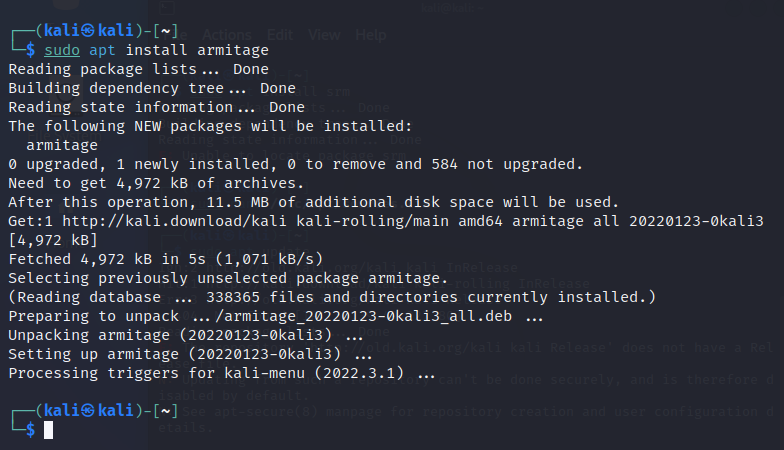
Pasibaigus diegimui, paleiskite Metasploit duomenų bazę vykdydami šią komandą.
sudo msfdb šiluma 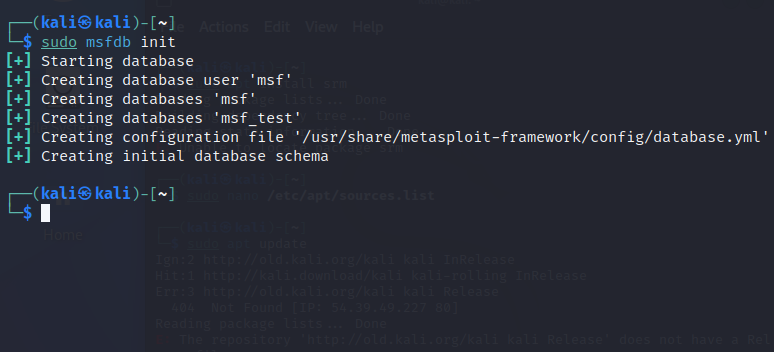
Kai duomenų bazė bus inicijuota, paleiskite Armitage su privilegijomis, kaip parodyta paveikslėlyje žemiau.
Jūsų bus paprašyta užpildyti duomenų bazės pagrindinį kompiuterį, prievadą, vartotoją ir slaptažodį. Galite palikti juos kaip numatytuosius.
sudo ginkluotė 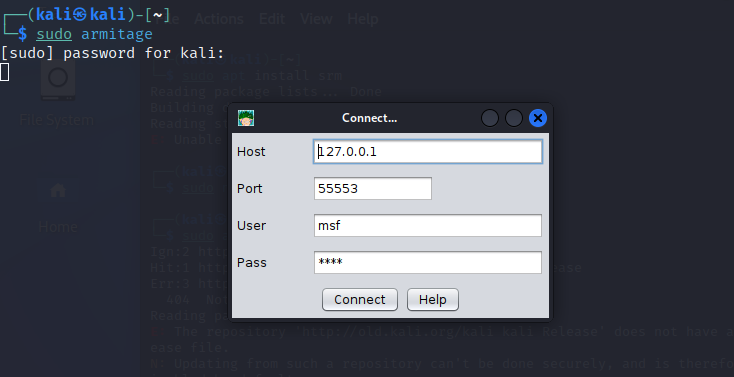
Jūsų paklaus, ar norite, kad Armitage inicijuotų RPC serveris. „Metasploit“. RPC serveris nėra privalomas, galite jį paleisti, jei norite, kad „Metasploit“ sąveikautų su išorinėmis programomis, arba galite palikti jį išjungtą.
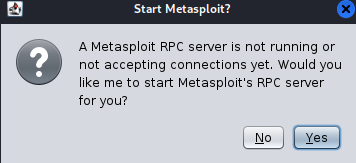
Palaukite, kol duomenų bazė prisijungs.

Prisijungus pasirodys Armitage GUI, kaip parodyta toliau pateiktame paveikslėlyje.
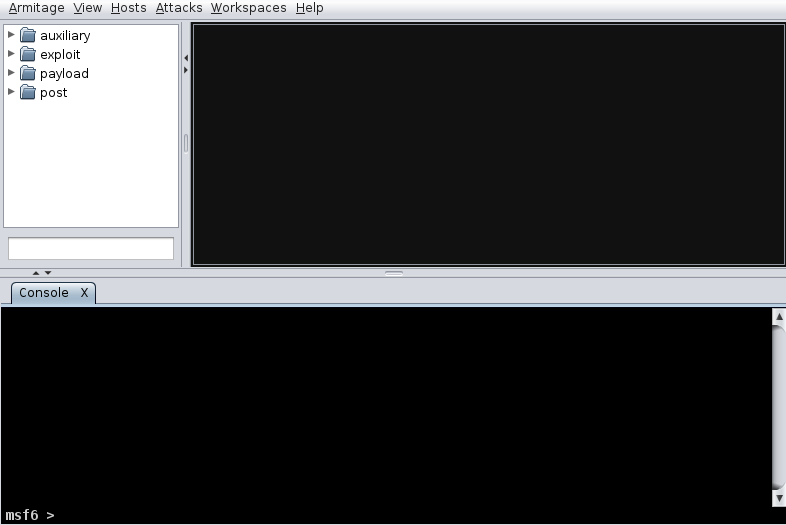
Galite pradėti nuo nuskaitymo pridėdami pagrindinį kompiuterį (taikinį).
Norėdami pridėti prieglobą, paspauskite Šeimininkai parinktį viršutinėje meniu juostoje, tada paspauskite Pridėti pagrindinius kompiuterius , kaip parodyta paveikslėlyje žemiau. Pasirinktinai, jei turite failą su prieglobomis, kuriuos norite importuoti, galite paspausti pirmąją parinktį.
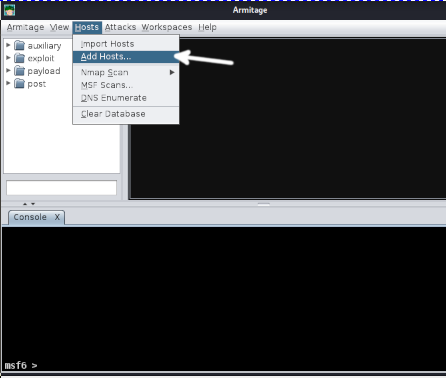
Įveskite paskirties vietos IP adresą arba pagrindinio kompiuterio pavadinimą (ekrano kopijoje jis buvo neryškus). Tada paspauskite Papildyti mygtuką.
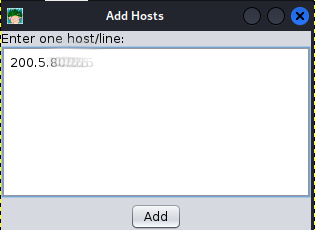
Jei priegloba buvo sėkmingai pridėta, atsiras dialogo langas; paspauskite Gerai . Kompiuteris, vaizduojantis pagrindinį kompiuterį, bus rodomas prieglobos skiltyje.
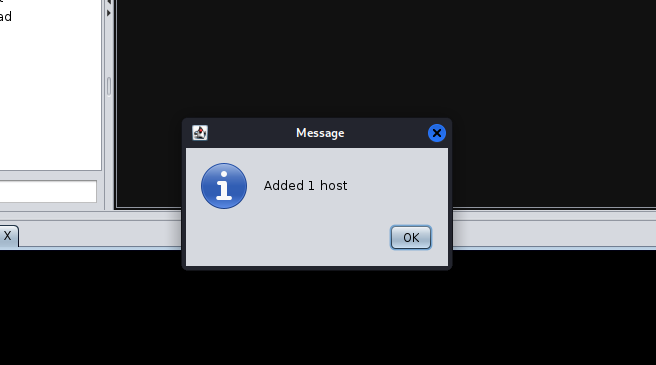
Pridėję pagrindinį kompiuterį galite pradėti nuskaitymą. Norėdami tai padaryti, paspauskite Šeimininkai, dar kartą, tada paspauskite Nmap nuskaitymas . Paspauskite norimą nuskaitymo tipą. Šiame pavyzdyje pasirinkau intensyvų visų TCP prievadų nuskaitymą.
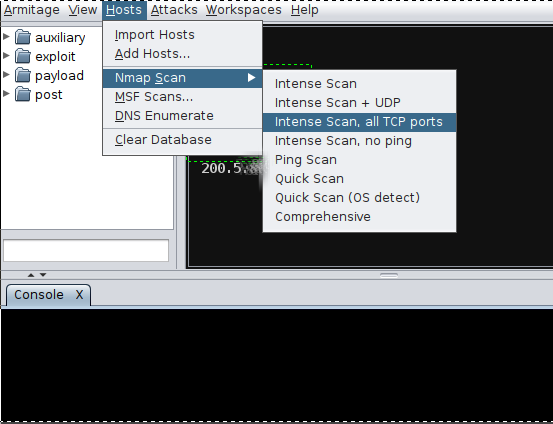
Jūsų bus paprašyta priimti rodomą tikslą arba įvesti teisingą. Jei pridėsite tik pagrindinį kompiuterį, pagal numatytuosius nustatymus jis bus rodomas. Tada paspauskite Gerai .
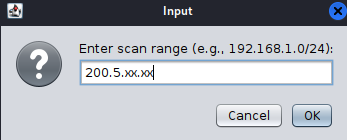
Prasidės nuskaitymo procesas; laukti kol baigsis. Jei pasirinkote intensyvų nuskaitymą, tai gali užtrukti kelias valandas.
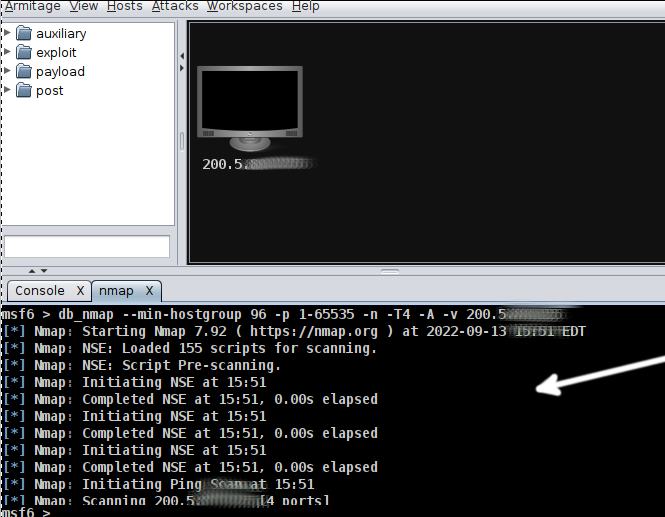
Dialogo langas, kaip parodyta toliau, praneš, kad nuskaitymas baigtas. Jis taip pat nurodys paspausti Išpuoliai meniu ir Raskite atakas .
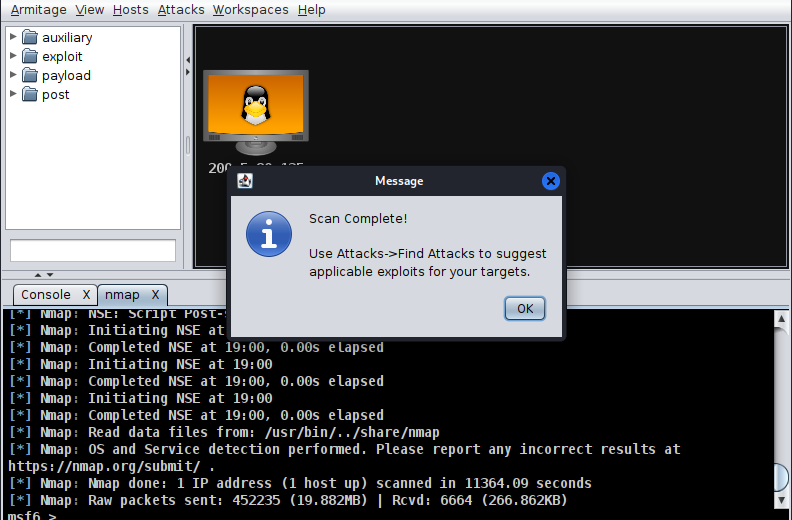
Paspauskite Išpuoliai ir Rasti atakas, kaip parodyta toliau pateiktame paveikslėlyje.
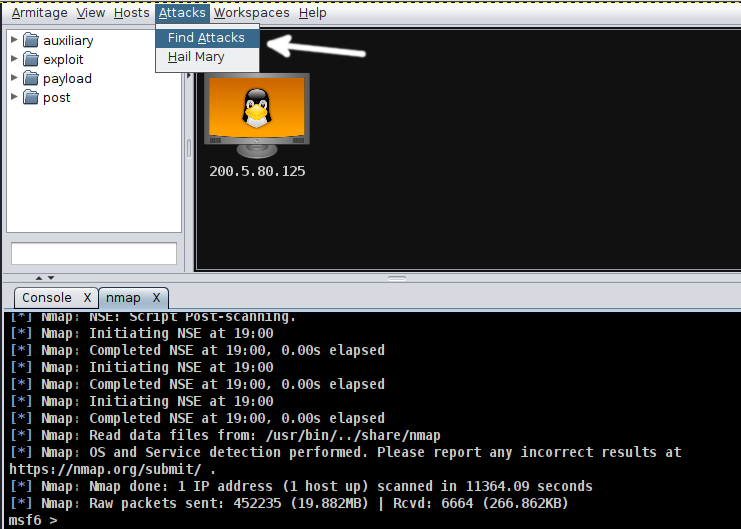
Armitage pradės ieškoti išnaudojimų pagal ankstesnius nuskaitymo rezultatus.
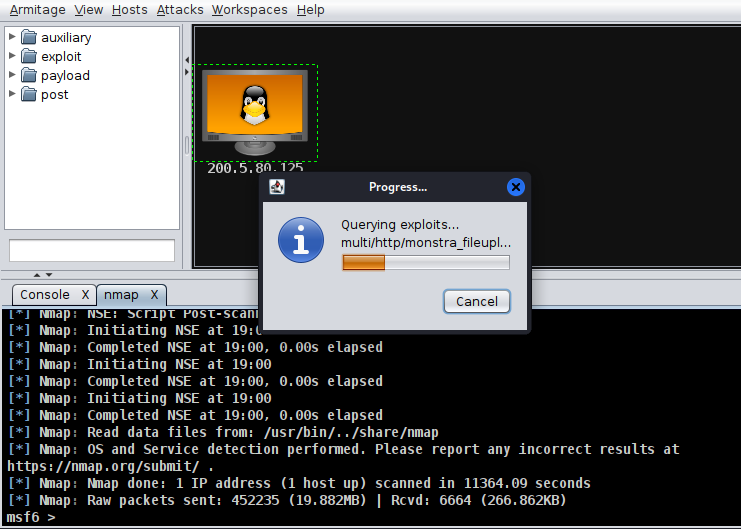
Naujas dialogo langas informuos, kad atakos analizė baigta.
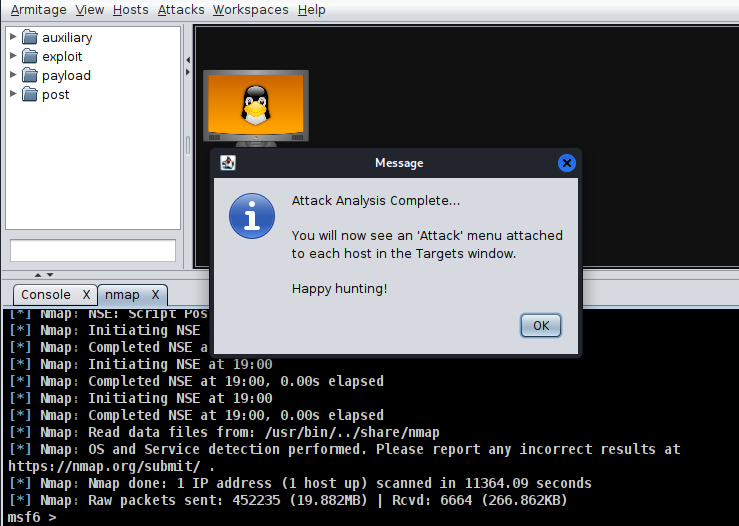
Baigę analizę, dešiniuoju pelės mygtuku spustelėkite pagrindinį kompiuterį ir paspauskite Attack, kad būtų rodomi su nuskaitymo rezultatais suderinami išnaudojimai. Pasirinkite bet kurį išnaudojimą, kurį norite išbandyti.
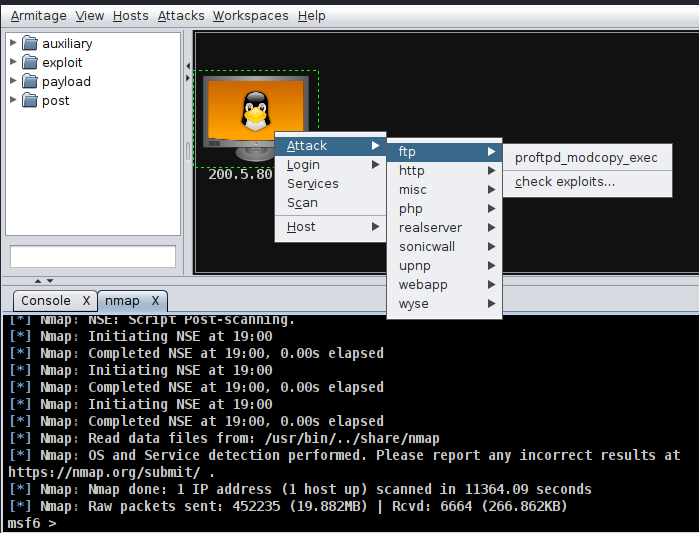
Trikčių šalinimas: Atakos meniu Armitage nerodomas
Daugelis vartotojų skundžiasi, kad po išnaudojimų analizės meniu Attack nerodomas. Taip yra todėl, kad Armitage pagal numatytuosius nustatymus rodo tik išnaudojimus su puikiomis galimybėmis dirbti.
Galite nurodyti „Armitage“ nebūti 100% tiksliam ir išlaikyti klaidos ribą, kad būtų rodomi išnaudojimai su vidutinės ir mažos sėkmės galimybėmis. Štai ką aš padariau šioje pamokoje.
Norėdami tai padaryti, tiesiog paspauskite Armitage viršutiniame meniu, tada paspauskite Nustatykite išnaudojimo rangą ir pasirinkite reitingą, kurį norite išbandyti.
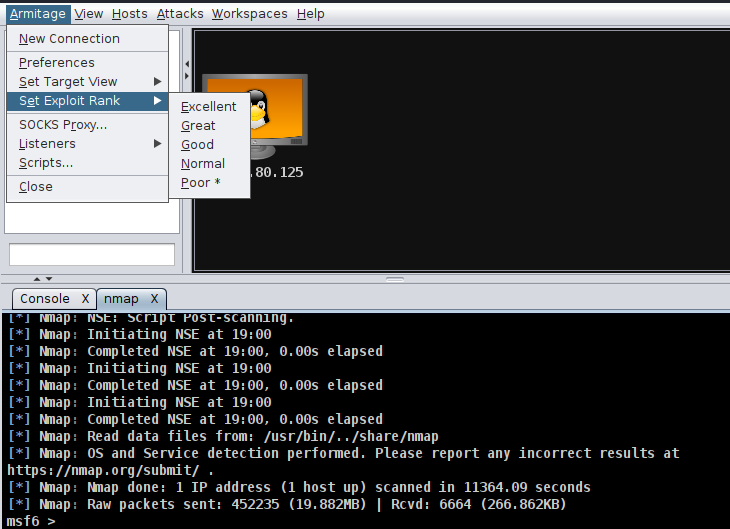
Jei pasirinksite parinktį Prastas, atsiras daug išnaudojimų, daugelis iš jų nenaudingi. Jei pasirinksite parinktį Puikus, bus rodomi tik funkciniai išnaudojimai prieš nurodytą tikslą.
Išvada
Armitage yra puiki galimybė vartotojams, kurie nėra susipažinę su Linux konsole. Grafinė sąsaja yra labai intuityvi ir paprasta naudoti, priešingai nei Metasploit, kuri reikalauja, kad vartotojas išmoktų konkrečias komandas.
Kaip matote, „Armitage“ įdiegimas „Kali Linux“ ir „Debian“ pagrindu sukurtuose „Linux“ paskirstymuose yra gana paprastas ir gali būti atliktas bet kurio „Linux“ naudotojo, neatsižvelgiant į savo žinių lygį. Tai leidžia net nepatyrusiems vartotojams išbandyti savo sistemos ar tinklo saugumą. Tačiau vartotojams rekomenduojama išmokti komandinės eilutės versiją, nes ne visose sistemose yra grafinė sąsaja (X Window Manager).
Dėkojame, kad perskaitėte šią mokymo programą, kurioje paaiškinama, kaip įdiegti „Armitage“ sistemoje „Kali Linux“ ir kaip su juo pradėti. Sekite mus, kad gautumėte papildomo aukštos kokybės „Linux“ turinio.